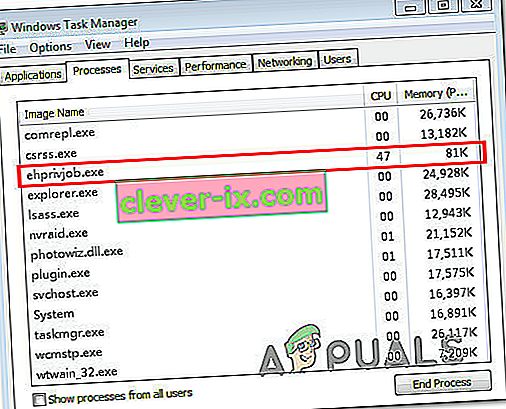Den digitale TV-tuner Device Registration ansøgning har en historie for at blive samlet op af flere 3. parts Antivirus suiter for at være et program, der bremser systemet ned. Avast, McAfee og Node32 er alle sikkerhedssuiter, der bekræftes for at signalere, at Digital TV Tuner Device sænker computeren. Dette problem er ikke eksklusivt for en bestemt Windows-version, da det rapporteres at forekomme på Windows 7, Windows 8.1 og Windows 10.
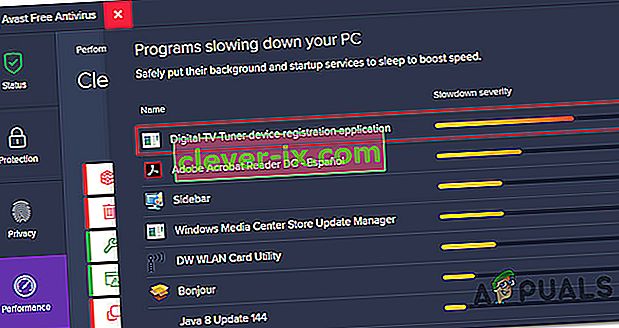
Det er forståeligt, hvorfor nogle mennesker leder efter måder at håndtere Digital TV Tuner Device Registration Application på, da nogle sikkerhedspakker rapporterer, at det sænker computeren med 70% eller mere.
Hvad er 'Digital TV Tuner Device Application Application'?
Generelt set er applikationen til registrering af digital TV-tuner-enhed en planlagt opgave, der er en del af Windows Media Center. Det giver dig mulighed for at se premium digitale kabelkanaler fra din kabeludbyder direkte fra din computer.
Hovedprocessen med Digital TV Tuner Device Registration er ehPrivJob.exe. Denne proces bruges til at 'spejde' efter digitale kabeltunere, der muligvis er knyttet til en computer. Forkortelsen ' eh ' kommer fra eHome, og den tilhører registreringsapplikationen til digital TV-tuner inden for Windows Media Center .
Er applikationen til registrering af digital tv-tuner-enhed sikker?
Fra et sikkerhedsmæssigt synspunkt har du ingen grund til at fjerne Digital TV Tuner Device Registration Application eller processen bag det (ehPrivJob.exe).
Fra et præstationssynspunkt er det fornuftigt at fjerne Digital TV Tuner Device Registration Application i visse situationer. Mens ehPrivJob.exe bestemt ikke tager op til 70% af dine systemressourcer (Avast og et par andre antivirusvirksomheder er lidt vildledende på dette i et forsøg på at sælge en anden service), har det bestemt potentialet til at bremse computeren op, når du bruger aktivt TV-tuning-funktionen.
Husk at ehprivJob.exe mest er kendt for at påvirke opstartstider - ikke systemets ydeevne efter opstartssekvensen er færdig.
Skal jeg fjerne applikationen til registrering af Digital TV Tuner Device?
Normalt, ehPrivJob. exe bruger ikke nok systemressourcer (mens de er inaktive) til at du gider at finde måder at fjerne det på. Der er dog visse situationer, hvor eksekverbar ehPrivJob bliver ujævn og kører med fuld hastighed, selv når computeren ikke laver nogen tv-tuningopgaver.
I tilfælde, hvor ehPrivJob. exe bliver faktisk kontraproduktivt for din computer, det kan ende med at oprette og gemme massive filer på din SSD / HHD. Det er også kendt for at oprette ugyldige poster i registreringsdatabasen, der muligvis ender med at påvirke computerens samlede ydeevne.
Om du skal fjerne Digital TV Tuner Device Registration Application eller ikke, afhænger virkelig af, hvad du gør med din computer.
Hvis du bruger det til tv-tuning (du ser tv-kanaler på din pc via tv-tuning-funktionen), er det ikke en god idé at fjerne applikationen til registrering af digital tv-tuner-enhed, da det effektivt fjerner denne funktion helt.
Hvis du ikke er ligeglad med tv-tuning, og undersøgelsen nedenfor afslører, at ehPrivJob. exe forbruger en masse systemressourcer, og derefter bliver det en gyldig mulighed at fjerne det.
Undersøgelse af ehPrivJob. exe til høj brug
Før vi guider dig gennem processen med at forhindre Digital TV Tuner Device Application Application i at forbruge systemressourcer, er det tilrådeligt at bekræfte, at dets proces ( ehPrivJob.exe ) faktisk er ansvarlig for systemets afmatning.
Der er flere måder at gøre dette på, men den enkleste er blot at bruge Jobliste . Dette værktøj giver dig mulighed for at lokalisere de processer, der bruger store mængder systemressourcer, og kontrollere, om processen bag Digital TV Tuner Device Registration Application (ehPrivJob.exe) er blandt dem.
Her er hvad du skal gøre:
- Ctrl + Skift + Esc-tasten for at åbne Jobliste.
- Inden i Jobliste skal du gå til fanen Processer og kigge efter en post med navnet ehprivjob.exe eller Digital TV Tuner Device Registration Application.
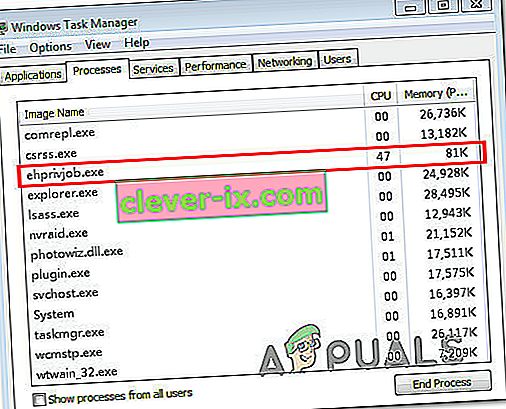
- Tjek derefter de CPU- og hukommelsesressourcer, der bruges af denne proces. Hvis dette antal er stort (forbruger over 100 MB hukommelse og over 10% af den samlede CPU-kapacitet), skal du deaktivere det for at forbedre din systemydelse.
Sådan fjernes registreringsapplikationen til digital tv-tuner-enhed?
Hvis din computer er legitimt langsom, og du har formået at lokalisere, at Digital TV Tuner Device Registration Application forårsager problemerne, er der måder, du kan bruge til at håndtere processen.
Men husk at gøre dette effektivt betyder, at du fjerner din computers evne til at fungere som en tv-tuner og streame dine tv-kanaler. Hvis du ikke er interesseret i denne funktion, kan du bruge hjælpeprogrammet Tilføj / fjern programmer til at deaktivere Windows Media Center fra listen over Windows-funktioner .
Her er en hurtig guide til, hvordan du gør dette:
- Tryk på Windows-tasten + R for at åbne en dialogboks Kør . Indtast derefter “appwiz.cpl”, og tryk på Enter for at åbne skærmbilledet Programmer og filer .
- På skærmen Programmer og funktioner skal du klikke på Slå Windows-funktioner til eller fra i menuen til venstre.
- Vent Windows Media Features menuen er fuldt lastet, og udvid derefter rullemenu forbundet med Media Features og fjerne både checkpoints er forbundet med Windows Media Player og Media Egenskaber .
- Klik på Ja ved bekræftelsesprompten.
- Klik på Ok for at håndhæve ændringerne, og vent derefter på, at de håndhæves.